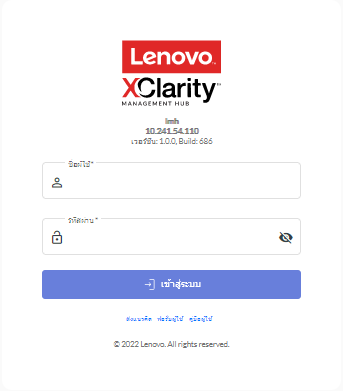คุณสามารถเปิดเว็บอินเทอร์เฟซ XClarity Management Hub จากคอมพิวเตอร์ที่มีการเชื่อมต่อเครือข่ายกับเครื่องเสมือน XClarity Management Hub ได้
ก่อนจะเริ่มต้น
ตรวจสอบให้แน่ใจว่าคุณกำลังใช้หนึ่งในเว็บเบราเซอร์ที่รองรับต่อไปนี้
- Chrome 80.0 ขึ้นไป
- Firefox ESR 68.6.0 ขึ้นไป
- Microsoft Edge 40.0 ขึ้นไป
- Safari 13.0.4 ขึ้นไป (ทำงานบน macOS 10.13 ขึ้นไป)
การเข้าถึงเว็บอินเทอร์เฟซจะดำเนินการผ่านการเชื่อมต่อที่มีความปลอดภัย ตรวจสอบให้แน่ใจว่าคุณใช้ https
หากคุณกำหนดค่า XClarity Management Hub จากระยะไกล คุณต้องมีการเชื่อมต่อกับเครือข่ายเลเยอร์ 2 เครือข่ายเดียวกัน ซึ่งต้องเข้าถึงจากที่อยู่ที่ไม่มีการกำหนดเส้นทางจนกว่าการตั้งค่าเริ่มต้นจะเสร็จสมบูรณ์ ดังนั้น ให้พิจารณาการเข้าถึงXClarity Management Hubจาก VM อื่นที่มีการเชื่อมต่อกับ XClarity Management Hub ตัวอย่างเช่น คุณสามารถเข้าถึง XClarity Management Hub จาก VM อื่นบนโฮสต์ที่มีการติดตั้ง XClarity Management Hub
XClarity Management Hub ให้เซสชันผู้ใช้ออกจากระบบโดยอัตโนมัติหลังจากผ่านไป 60 นาที โดยไม่คำนึงถึงกิจกรรมของผู้ใช้
ขั้นตอน
ดำเนินการตามขั้นตอนต่อไปนี้เพื่อเข้าสู่ระบบเว็บอินเทอร์เฟซ XClarity Management Hub
- ชี้เบราเซอร์ของคุณไปยังที่อยู่ IP XClarity Management Hub
ที่อยู่ IP ที่คุณใช้ขึ้นอยู่กับการตั้งค่าสภาพแวดล้อมของคุณ
- หากคุณระบุที่อยู่ IPv4 ใน eth0_config ใช้ที่อยู่ IPv4 นั้นในการเข้าถึง XClarity Management Hub
- หากเซิร์ฟเวอร์ DHCP ได้รับการตั้งค่าในโดเมนการเผยแพร่เดียวกันกับ XClarity Management Hub ให้ใช้ที่อยู่ IPv4 ที่ปรากฏในคอนโซลเครื่องเสมือน XClarity Management Hub เพื่อเข้าถึง XClarity Management Hub
- หากคุณมีเครือข่าย eth0 และ eth1 บนซับเน็ตที่แยกต่างหาก และหากมีการใช้ DHCP บนทั้งสองซับเน็ต ให้ใช้ที่อยู่ IP ของ eth1 เมื่อเข้าถึงเว็บอินเทอร์เฟซสำหรับการตั้งค่าเริ่มต้น เมื่อ XClarity Management Hub เริ่มต้นเป็นครั้งแรก ทั้ง eth0 และ eth1 จะได้รับที่อยู่ IP ที่กำหนด DHCP และเกตเวย์เริ่มต้นของ XClarity Management Hub จะได้รับการตั้งค่าเป็นเกตเวย์ที่กำหนด DHCP สำหรับ eth1
หน้าการเข้าสู่ระบบเริ่มต้นของ
XClarity Management Hub จะแสดง:
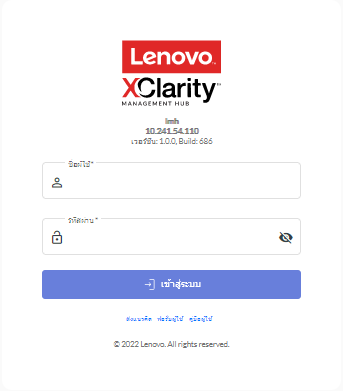
- เลือกภาษาที่ต้องการจากรายการ ภาษา แบบดรอปดาวน์
การตั้งค่าและค่าการกำหนดค่าที่ระบุโดยอุปกรณ์ที่มีการจัดการอาจมีเฉพาะภาษาอังกฤษเท่านั้น
- ป้อนข้อมูลประจำตัวของคุณ แล้วคลิก เข้าสู่ระบบ
หากคุณเข้าสู่ระบบ XClarity Management Hub เป็นครั้งแรก ให้ป้อนข้อมูลประจำตัวเริ่มต้น USERID และ PASSW0RD (โดยที่ 0 เป็นศูนย์)
- อ่านและยอมรับข้อตกลงการอนุญาตให้ใช้สิทธิ
- หากคุณเข้าสู่ระบบเป็นครั้งแรกโดยใช้ข้อมูลประจำตัวเริ่มต้น ระบบจะแจ้งให้เปลี่ยนรหัสผ่าน ตามค่าเริ่มต้น รหัสผ่านต้องประกอบด้วยอักขระ 8 – 256 ตัวและต้องเป็นไปตามเกณฑ์ต่อไปนี้
ขอแนะนาให้ใช้รหัสผ่านที่รัดกุมซึ่งใช้อักขระมากกว่า 16 ตัว
- (1) ต้องมีตัวอักษรพิมพ์ใหญ่อย่างน้อยหนึ่งตัว
- (2) ต้องมีตัวอักษรพิมพ์เล็กอย่างน้อยหนึ่งตัว
- (3) ต้องประกอบด้วยตัวเลขอย่างน้อยหนึ่งตัว
- (4) ต้องประกอบด้วยอักขระพิเศษอย่างน้อยหนึ่งตัว
- (5) ต้องไม่เหมือนกับชื่อผู้ใช้
- หากคุณเข้าสู่ระบบเป็นครั้งแรก ระบบจะแจ้งให้เลือกว่าจะใช้ใบรับรองที่ลงนามด้วยตนเองปัจจุบัน หรือใช้ใบรับรองที่ลงนามโดย CA ภายนอก หากคุณเลือกใช้ใบรับรองที่ลงนามภายนอก หน้าใบรับรองเซิร์ฟเวอร์จะปรากฏขึ้น
หลังจากดำเนินการเสร็จ
คุณสามารถดำเนินการต่อไปนี้ได้จากเมนู
บัญชีผู้ใช้ (

) ที่มุมขวาบนของเว็บอินเทอร์เฟซ
XClarity Management Hub- ออกจากเซสชันปัจจุบันโดยคลิก ออกจากระบบ หน้าเข้าสู่ระบบ XClarity Management Hub จะปรากฏขึ้น
ถามคำถามและค้นหาคำตอบโดยใช้ เว็บไซต์กระดานสนทนาชุมชน Lenovo XClarity
ส่งแนวคิดต่างๆ เกี่ยวกับ XClarity Management Hub โดยคลิก ส่งแนวคิดต่างๆ จากเมนู บัญชีผู้ใช้ ( ) ในเว็บอินเทอร์เฟซมุมบนขวา หรือโดยไปที่ เว็บไซต์ Lenovo XClarity Ideation โดยตรง
) ในเว็บอินเทอร์เฟซมุมบนขวา หรือโดยไปที่ เว็บไซต์ Lenovo XClarity Ideation โดยตรง
- ดูเอกสารแบบออนไลน์ โดยคลิกที่ คู่มือผู้ใช้
- ดูข้อมูลเกี่ยวกับรุ่นของ XClarity Management Hub โดยคลิก เกี่ยวกับ
เปลี่ยนภาษาของส่วนติดต่อผู้ใช้ได้โดยคลิก เปลี่ยนภาษา รองรับภาษาต่อไปนี้
- ภาษาอังกฤษ (en)
- ภาษาจีนตัวย่อ (zh-CN)
- ภาษาจีนตัวเต็ม (zh-TW)
- ภาษาฝรั่งเศส (fr)
- ภาษาเยอรมัน (de)
- ภาษาอิตาลี (it)
- ภาษาญี่ปุ่น (ja)
- ภาษาเกาหลี (ko)
- ภาษาโปรตุเกสบราซิล (pt-BR)
- ภาษารัสเซีย (ru)
- ภาษาสเปน (es)
- ภาษาไทย (th)
) ในเว็บอินเทอร์เฟซมุมบนขวา หรือโดยไปที่ เว็บไซต์ Lenovo XClarity Ideation โดยตรง